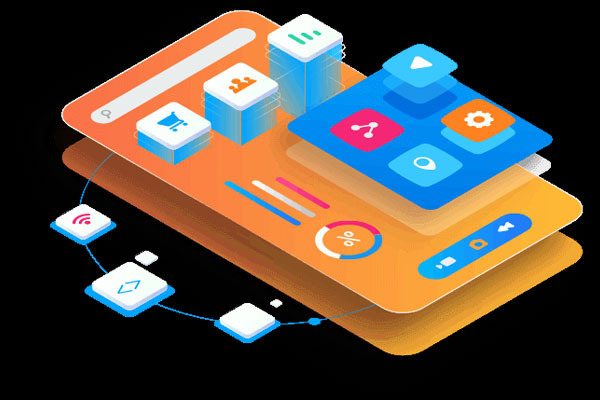如何打开 Windows 7 摄像头
以下是在 Windows 7 中打开摄像头的步骤:
方法 1:使用设备管理器
- 单击“开始”按钮,在搜索框中输入“devmgmt.msc”,然后按 Enter。
- 在设备管理器中,展开“图像设备”或“相机”类别。
- 右键单击您的网络摄像头设备,然后选择“启用”。
方法 2:使用控制面板
点击下载“修复打印机驱动工具”;
- 单击“开始”按钮,然后单击“控制面板”。
- 在“类别”视图中,单击“硬件和声音”下的“设备和打印机”。
- 在“相机”部分下,右键单击您的网络摄像头,然后选择“启用”。
方法 3:使用第三方软件
如果您无法使用上述方法打开摄像头,您可以尝试使用第三方软件,例如:
- CyberLink YouCam
- ManyCam
- Logitech Webcam Software
安装软件后,它将自动检测并打开您的网络摄像头。
标签: cyberlinkyoucam
免责声明:本站内容仅用于学习参考,信息和图片素材来源于互联网,如内容侵权与违规,请联系我们进行删除,我们将在三个工作日内处理。联系邮箱:chuangshanghai#qq.com(把#换成@)